![]()
Vous scannez vos documents avec votre téléphone ? C’est très pratique, rapide, et Apple l’a enfin compris ! Inutile de s’encombrer d’applications spécifiques, grâce à iOS 11, vous pouvez scanner vos documents très facilement !
iOS 11 apporte son lot de nouveautés comme à chaque fois. Il y en a une qui est passée un peu inaperçue et pourtant, elle va plaire à beaucoup de monde (et rendre de nombreux services !). Vous pouvez désormais scanner vos documents avec votre téléphone. C’est très rapide et ça marche très bien.
Voici la marche à suivre :
Ouvrez l’application Notes.

Je vous encourage à créer, sur la page d’accueil de notre, un dossier scan, ça vous permettra de vous y retrouver plus facilement.
Ouvrez une nouvelle note et cliquez sur le « + » et appuyez sur Scanner des documents.
Votre appareil photo s’ouvre.
Placez-vous au-dessus du document, à peu près.
Là, vous n’avez rien à faire, l’iPhone va repérer les 4 coins de la feuille et prendre la photo automatiquement.
Vous devez ensuite appuyer sur Ok, en haut à gauche, puis Enregistrer, en bas à droite, sauf si vous souhaitez scanner d’autres feuilles dans le même document. A ce moment-là, vous n’avez qu’à remettre votre smartphone au-dessus de la feuille suivante.

Vous avez accès à plusieurs informations comme retailler, modifier (filtres de couleurs) ou encore, faire pivoter.
Pour l’enregistrer, appuyez sur l’icône d’exportation habituelle, en haut à droite de l’écran.






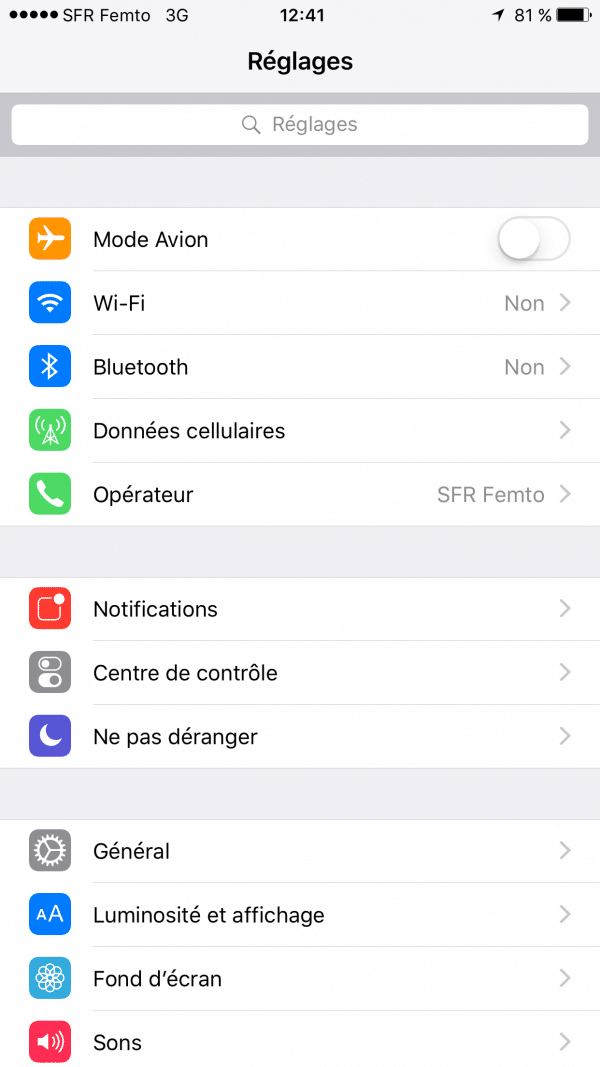
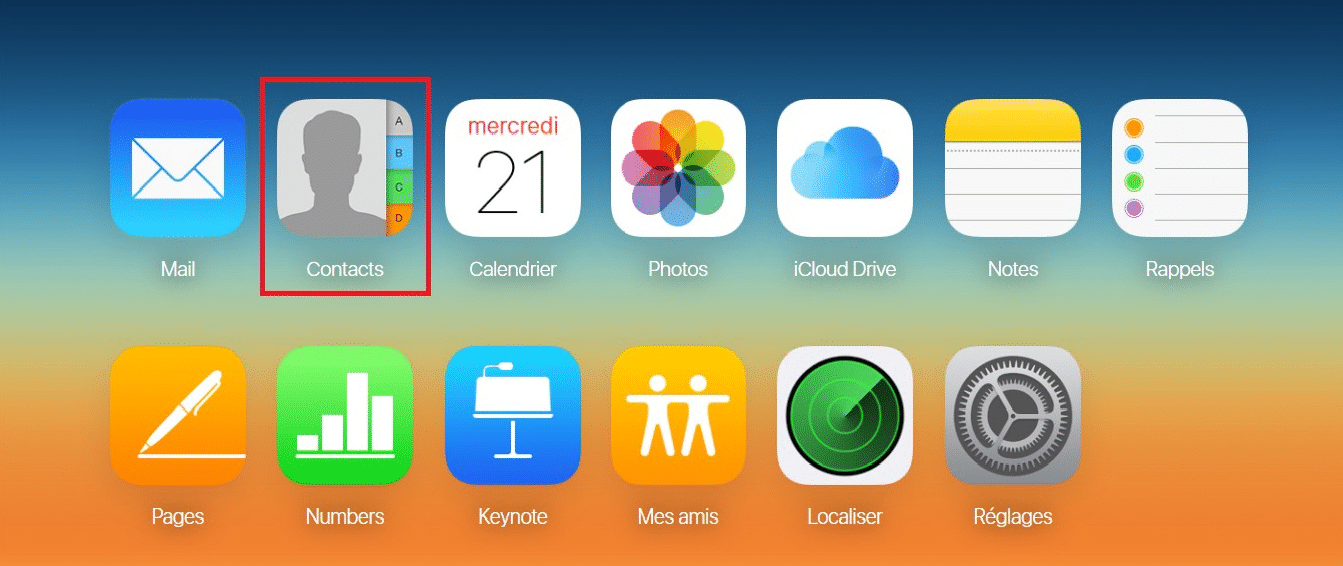
Yes ; je ne le savais pas , je vais tester mais ça à l’air très pratique. Jca
Ça l’est vraiment !